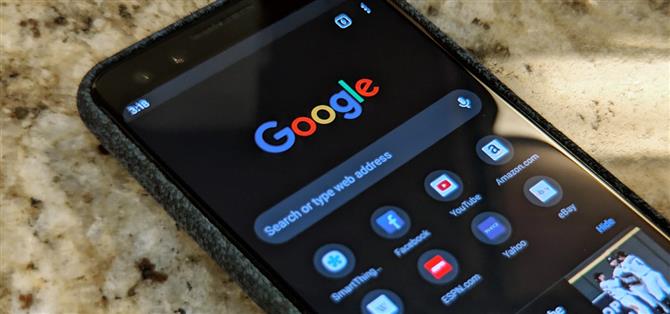Mørke temaer er alle raseri, med store navn apps som Facebook Messenger og selv OEMer som Samsung komme inn på trenden. For ikke å være utelatt, ruller Google ut en mørk modus til sin populære Chrome-nettleser for Android-enheter.
Den nye mørke modusen er tilgjengelig i den nyeste stabile versjonen av Chrome, slik at du ikke trenger å rotere med eksperimentelle apper som Chrome Dev eller Canary – du trenger bare å aktivere et flagg, og deretter bytte en innstilling. Men selv om det er i stabil Chrome, er det en beta-funksjon, så det er noen feil som du kanskje ser som dealbreakers. For øyeblikket er versjonen av den mørke modusen i Chrome stabil bare temaer Chrome-grensesnittet, ikke nettsteder, selv om dette kan endres ettersom funksjonen blir raffinert.
- Ikke gå glipp av: Slik aktiverer du Chrome Home Page Button på hvilken som helst Android Phone
Trinn 1: Oppdatering til Chrome 74+
Først må du oppdatere Chrome til versjon 74 eller høyere. Hvis du ikke er sikker på hvilken versjon av Chrome du kjører, går du til Innstillinger -> Apps, og velg deretter Chrome fra listen. Rull ned til bunnen av App Info-siden, og versionsnummeret skal være oppført der.
Hvis du ikke er på Chrome 74 eller høyere, må du oppdatere appen. Den nye versjonen ruller for tiden ut i Play-butikken, men hvis den ikke har truffet enheten din, kan du sidelovere Chrome 74 ved å trykke på APK-lenken vi har gitt nedenfor. Dette er den samme eksakte filen som Google lastet opp til Play-butikken, så det er trygt å installere, og det forhindrer deg ikke i å få fremtidige oppdateringer til Chrome.
- Oppdater Google Chrome: Play Store Link | APK Link

Trinn 2: Aktiver flagget
Nå åpner du appen og skriver krom: // flagger i adressefeltet, og deretter trykker du på enter-knappen. Derfra, søk etter «Android Chrome UI dark mode», og trykk deretter på boksen merket «Standard» under til toppresultatet og velg «Enabled» fra menyen som vises. Hit «Relaunch Now» når du er ferdig.


Trinn 3: Aktiver mørk modus
Når Chrome har startet på nytt, må du fortsatt aktivere mørk modus for appen, så trykk på menyknappen øverst til høyre på skjermen og velg «Innstillinger.» Derfra, trykk på «Mørk modus», og aktiver deretter vekselen på den følgende siden for å slå på funksjonen.
Hvis alternativet «Mørk modus» ikke vises i Chrome-innstillingene, tvinge lukk appen og kontroller innstillingene igjen til «Mørk modus» vises. I testen fant vi ut at alternativet endelig sparket inn etter at kraften lukkede Chrome tre eller fire ganger.


Trinn 4: Prøv mørk modus
Chrome’s mørke modus er ikke et ferdig produkt, så det har fortsatt kinks som må strykes før det gjør sin offisielle debut. Men det gjelder et mørkt tema til hovednettleser-brukergrensesnittet, inkludert den nye fanen, fanebryteren, adresselinjen og ulike menyer i appen.



Det største problemet du kanskje ser er svart tekst på mørkegrå bakgrunner. Dette er tilstede i kategorien omstillingsmeny, og for enkelte brukere, på siden «Artikler for deg». En mindre feil er at navigeringsfeltet forblir hvitt til tross for at appen er i mørk modus.
På forhåndstabile versjoner av Chrome (f.eks. Kanariøyene), ser det ut til at Google tester en utvidet versjon av dette temaet som også gjør at noen nettsteder blir mørke. Dette kan resultere i det samme problemet med mørk tekst på en mørk bakgrunn, og det er et annet problem hvor bilder kan vises i omvendte farger fra tid til annen.
Hvis disse feilene er dealbreakers, kan du deaktivere mørk modus ved å gå tilbake til Chrome’s innstillingsmeny, velge «Dark Mode», og slå deretter av bryteren. Vi oppdaterer denne veiledningen med ny info da funksjonen blir mer pålitelig.